Brother HL-L8250CDN, HL-L8350CDW, HL-L8350CDWT, HL-L9200CDW, HL-L9200CDWT AirPrint guide [pl]
...Page 1
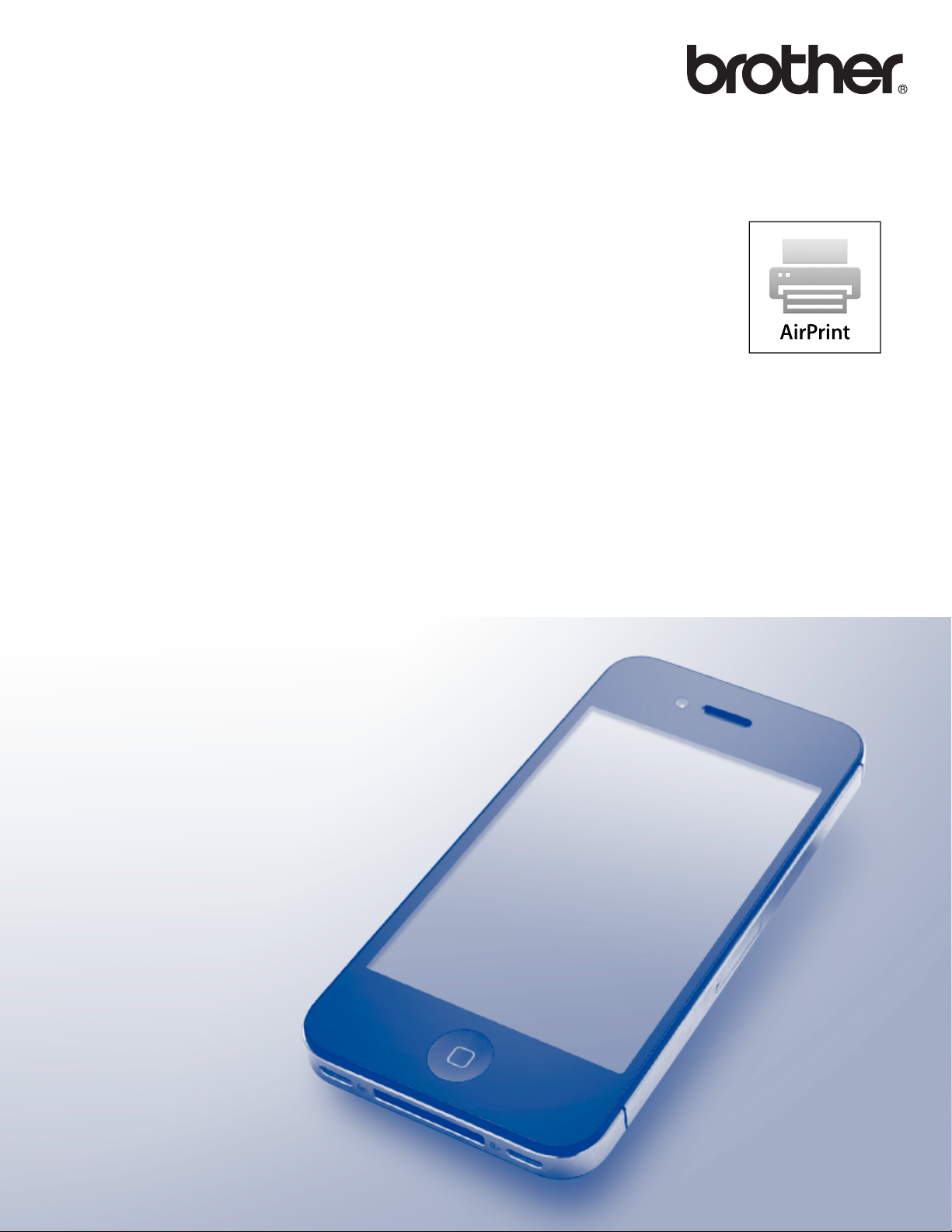
Przewodnik AirPrint
Niniejszy podręcznik użytkownika dotyczy następujących modeli:
HL-L8250CDN/L8350CDW/L8350CDWT/L9200CDW/L9200CDWT
DCP-L8400CDN/L8450CDW
MFC-L8600CDW/L8650CDW/L8850CDW/L9550CDW
Wersja A
POL
Page 2
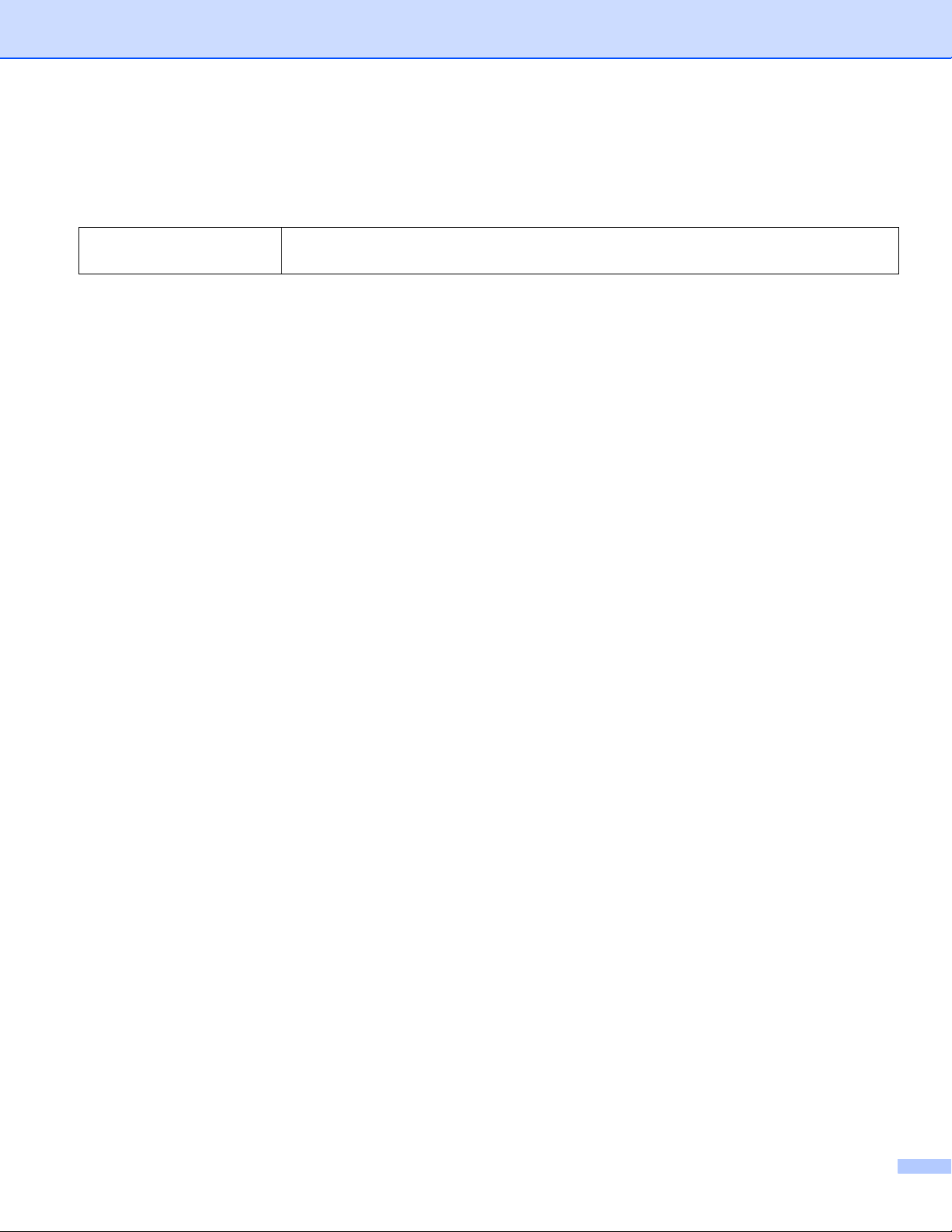
Definicje oznaczeń
W niniejszym podręczniku użytkownika stosowane jest następujące oznaczenie:
INFORMACJA
Informacje dostarczają wskazówek dotyczących postępowania w danej sytuacji
lub związków określonych czynności z innymi funkcjami.
Znaki handlowe
Brother to znak handlowy firmy Brother Industries, Ltd.
Apple, Macintosh, iPad, iPhone, iPod, iPod touch, OS X i Safari to znaki handlowe firmy Apple Inc.,
zarejestrowane w Stanach Zjednoczonych i innych krajach. AirPrint i logo AirPrint to znaki handlowe firmy
Apple Inc.
Wi-Fi Direct to znak handlowy stowarzyszenia Wi-Fi Alliance.
Każda firma, której nazwa oprogramowania jest wymieniona w tym podręczniku, posiada umowę licencyjną
oprogramowania dotyczącą programów będących jej własnością.
Wszystkie nazwy handlowe oraz nazwy produktów spółek występujące na produktach Brother,
powiązane dokumenty oraz wszelkie inne materiały są znakami towarowymi lub zastrzeżonymi
znakami towarowymi odpowiednich spółek.
WAŻNA UWAGA
Jeśli nie zaznaczono inaczej, zawarte w niniejszym podręczniku komunikaty ekranowe dotyczące systemów
OS X pochodzą z systemu OS X 10.8.x. Komunikaty ekranowe wyświetlane na monitorze posiadanego
komputera mogą się różnić w zależności od używanego systemu operacyjnego.
© 2014 Brother Industries, Ltd. Wszelkie prawa zastrzeżone.
i
Page 3
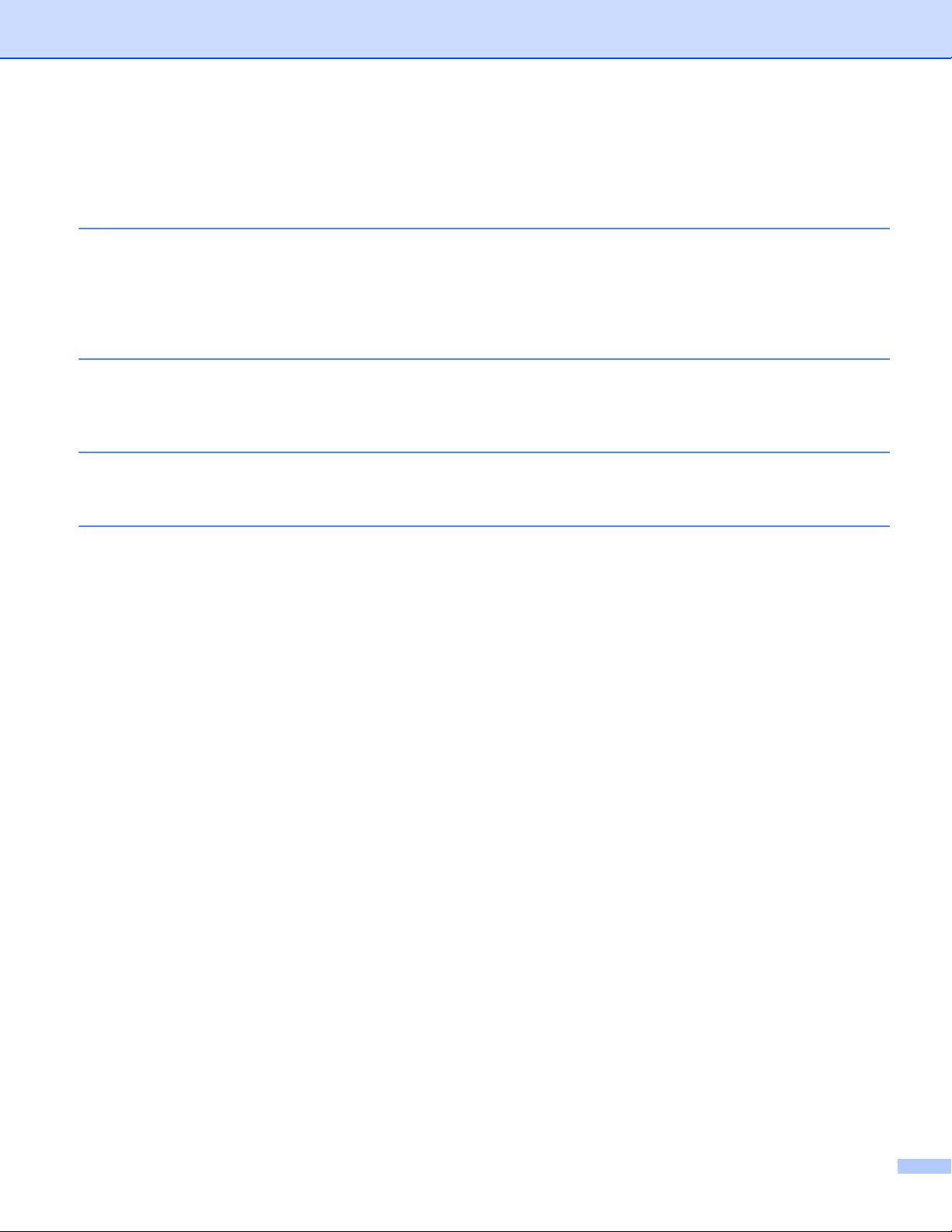
Spis Treści
1 Wprowadzenie 1
Informacje ogólne ......................................................................................................................................1
Wymagania sprzętowe ..............................................................................................................................2
Obsługiwane systemy operacyjne .......................................................................................................2
Ustawienia sieciowe ............................................................................................................................2
2Drukowanie 5
Drukowanie z urządzeń iPad, iPhone i iPod touch ....................................................................................5
Drukowanie z systemu OS X Lion w wersji 10.7 lub nowszej....................................................................6
3Wysyłanie faksów (dotyczy modeli MFC) 7
Wysyłanie faksów przy użyciu systemu OS X w wersji 10.8 lub nowszej..................................................7
ARozwiązywanie problemów 8
W przypadku problemów z urządzeniem...................................................................................................8
Wyłączanie/włączanie funkcji AirPrint za pomocą funkcji Zarządzanie przez Internet (przeglądarki
internetowej) ...........................................................................................................................................9
ii
Page 4
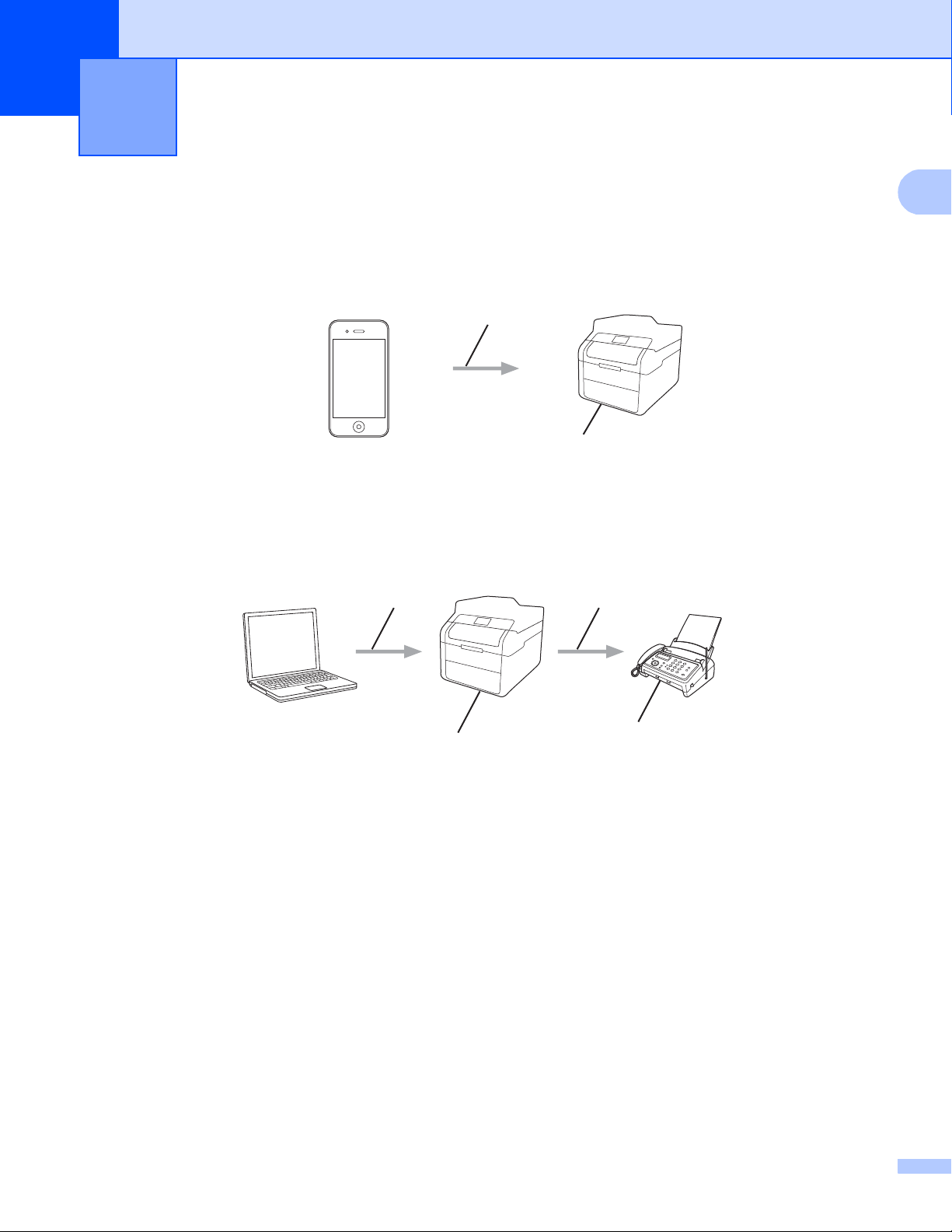
1
1
Wprowadzenie 1
Informacje ogólne 1
Funkcja AirPrint umożliwia bezprzewodowe drukowanie zdjęć, wiadomości e-mail, stron www oraz
dokumentów z urządzeń iPad, iPhone i iPod touch bez konieczności instalowania sterownika.
Żądanie drukowania
Drukowanie
Technologia AirPrint pozwala również na wysyłanie faksów bezpośrednio z komputera Macintosh bez ich
drukowania (funkcja dostępna dla systemu OS X w wersji 10.8 i nowszych).
12
1Sieć przewodowa lub bezprzewodowa
2 Linia telefoniczna
3Urządzenie Brother
4Urządzenie odbiorcy
3
4
1
Page 5

Wprowadzenie
1
Wymagania sprzętowe 1
Obsługiwane systemy operacyjne 1
Funkcja AirPrint jest obsługiwana przez urządzenia iPad (wszystkie modele), iPhone (3GS lub nowsze) oraz
iPod touch (3. generacja lub nowsze) z najnowszą wersją systemu iOS. Więcej informacji można znaleźć na
stronie internetowej firmy Apple: http://support.apple.com/kb/HT4356.
Ustawienia sieciowe 1
Aby można było korzystać z funkcji AirPrint, urządzenie mobilne musi być podłączone do sieci
bezprzewodowej, do której zostało także podłączone urządzenie Brother. Funkcja AirPrint obsługuje
połączenia bezprzewodowe wykorzystujące tryb ad-hoc, tryb infrastruktury lub technologię Wi-Fi Direct™
(tylko obsługiwane modele).
W celu skonfigurowania urządzenia mobilnego do pracy w sieci bezprzewodowej należy zapoznać się z jego
instrukcją obsługi. Łącze do instrukcji obsługi urządzenia mobilnego na stronie internetowej firmy Apple
można uzyskać, klikając ikonę w przeglądarce Safari.
Informacje na temat konfiguracji urządzenia Brother do pracy w sieci bezprzewodowej zawiera jego
Podręcznik szybkiej obsługi lub Podręczniki oprogramowania i obsługi dla sieci.
Tryb Ad-hoc 1
Pozwala połączyć urządzenie mobilne z urządzeniem Brother bez potrzeby korzystania z bezprzewodowego
punktu dostępowego lub routera.
1
2
1Urządzenie mobilne
2 Sieciowe urządzenie bezprzewodowe (urządzenie Brother)
2
Page 6

Wprowadzenie
1
Tryb infrastruktury 1
Pozwala połączyć urządzenie mobilne z drukarką Brother za pośrednictwem bezprzewodowego punktu
dostępowego lub routera.
Gdy urządzenie Brother jest połączone z bezprzewodowym punktem dostępowym lub routerem z
wykorzystaniem funkcji bezprzewodowej urządzenia:
1
2
3
1Urządzenie mobilne
2 Bezprzewodowy punkt dostępowy lub router
3 Sieciowe urządzenie bezprzewodowe (urządzenie Brother)
Gdy urządzenie Brother jest połączone z bezprzewodowym punktem dostępowym lub routerem z
wykorzystaniem przewodu sieciowego:
1
2
4
3
1Urządzenie mobilne
2 Bezprzewodowy punkt dostępowy lub router
3 Przewód sieciowy
4 Sieciowe urządzenie przewodowe lub bezprzewodowe (urządzenie Brother)
3
Page 7

Wprowadzenie
1
INFORMACJA
Sieć Wi-Fi Direct™ (tylko obsługiwane modele) 1
Podłącz urządzenie mobilne do urządzenia Brother za pomocą łącza Wi-Fi Direct™. Sieć Wi-Fi Direct™
umożliwia konfigurację zabezpieczonej sieci bezprzewodowej pomiędzy urządzeniem Brother a
urządzeniem mobilnym bez użycia punktu dostępowego.
1
2
1Urządzenie mobilne
2Urządzenie Brother
W przypadku korzystania z funkcji Wi-Fi Direct™ urządzenie Brother obsługuje tylko komunikację
bezprzewodową w trybie jeden na jeden.
4
Page 8

2
2
INFORMACJA
Drukowanie 2
Drukowanie z urządzeń iPad, iPhone i iPod touch 2
Procedura drukowania może różnić się w zależności od aplikacji. W poniższym przykładzie założono
korzystanie z przeglądarki Safari.
a Upewnij się, że urządzenie Brother jest włączone.
b Za pomocą przeglądarki Safari otwórz stronę, która ma zostać wydrukowana.
c Dotknij .
d Dotknij Drukuj.
e Upewnij się, że wybrane jest urządzenie Brother.
Jeśli wybrane jest inne urządzenie (lub żadna drukarka nie jest wybrana), dotknij Wybierz drukarkę.
Zostanie wyświetlona lista dostępnych urządzeń. Dotknij posiadanego urządzenia.
f Wybierz żądane opcje, takie jak liczba stron do wydrukowania czy drukowanie dwustronne (jeśli jest
obsługiwane przez urządzenie).
g Dotknij Drukuj.
•Dostępny rozmiar i typ papieru zależy od aplikacji iOS.
•Urządzenie obsługuje funkcję Secure Function Lock. Drukowanie w trybie AirPrint jest możliwe nawet
wtedy, gdy dany użytkownik jest objęty ograniczeniem dostępu do funkcji drukowania. Aby uniemożliwić
drukowanie w trybie AirPrint, ustaw funkcję Secure Function Lock na tryb publiczny, a następnie ogranicz
publiczny dostęp do funkcji drukowania. Więcej informacji zawiera Rozszerzony Podręcznik Użytkownika
lub Podręczniki oprogramowania i obsługi dla sieci urządzenia Brother.
5
Page 9

Drukowanie
2
INFORMACJA
INFORMACJA
Drukowanie z systemu OS X Lion w wersji 10.7 lub nowszej 2
Przed przystąpieniem do drukowania dodaj urządzenie Brother do listy drukarek komputera Macintosh.
1Wybierz Preferencje systemowe z menu Apple.
2 Kliknij Drukarka i skaner.
3 Kliknij ikonę + pod panelem drukarek, po lewej stronie.
4 Kliknij Dodaj drukarkę lub skaner. Wyświetlony zostanie ekran Dodaj.
5 Wybierz urządzenie Brother, a następnie wybierz AirPrint z menu podręcznego Użycie.
6 Kliknij Dodaj.
Procedura drukowania może różnić się w zależności od aplikacji. W poniższym przykładzie założono
korzystanie z przeglądarki Safari.
a Upewnij się, że urządzenie Brother jest włączone.
b Na komputerze Macintosh za pomocą przeglądarki Safari otwórz stronę, która ma zostać wydrukowana.
c Wybierz Plik, a następnie kliknij Drukuj.
d Upewnij się, że wybrane jest urządzenie Brother.
Jeżeli wybrane jest inne urządzenie (lub nie jest wybrana żadna drukarka), kliknij listę rozwijaną
Drukarka i wybierz urządzenie Brother.
e Wybierz żądane opcje, takie jak liczba stron do wydrukowania czy drukowanie dwustronne (jeśli jest
obsługiwane przez urządzenie).
f Kliknij Drukuj.
Urządzenie obsługuje funkcję Secure Function Lock. Drukowanie w trybie AirPrint jest możliwe nawet
wtedy, gdy dany użytkownik jest objęty ograniczeniem dostępu do funkcji drukowania. Aby uniemożliwić
drukowanie w trybie AirPrint, ustaw funkcję Secure Function Lock na tryb publiczny, a następnie ogranicz
publiczny dostęp do funkcji drukowania. Więcej informacji zawiera Rozszerzony Podręcznik Użytkownika
lub Podręczniki oprogramowania i obsługi dla sieci urządzenia Brother.
6
Page 10

3
3
INFORMACJA
INFORMACJA
Wysyłanie faksów (dotyczy modeli MFC) 3
Wysyłanie faksów przy użyciu systemu OS X w wersji 10.8 lub nowszej
• Przed przystąpieniem do wysyłania faksów dodaj urządzenie Brother do listy drukarek komputera
Macintosh.
1Wybierz Preferencje systemowe z menu Apple.
2 Kliknij Drukarka i skaner.
3 Kliknij ikonę + pod panelem drukarek, po lewej stronie.
4 Kliknij Dodaj drukarkę lub skaner. Wyświetlony zostanie ekran Dodaj.
5 Wybierz urządzenie Brother, a następnie wybierz AirPrint z menu podręcznego Użycie.
6 Kliknij Dodaj.
• Upewnij się, że urządzenie Brother jest podłączone do linii telefonicznej i działa prawidłowo.
• Funkcja AirPrint umożliwia wysyłanie faksem tylko dokumentów czarno-białych.
Procedura wysyłania faksu może się różnić w zależności od aplikacji. W poniższym przykładzie założono
korzystanie z programu Apple TextEdit.
a Upewnij się, że urządzenie Brother jest włączone.
b Na komputerze Macintosh otwórz w programie Apple TextEdit plik, który chcesz wysłać jako faks.
3
c Kliknij menu Plik, a następnie wybierz Drukuj.
d Kliknij listę rozwijaną Drukarka, a następnie wybierz MFC-XXXX - Fax (gdzie XXXX to nazwa
posiadanego modelu).
e Wpisz dane odbiorcy faksu.
f Kliknij Faks.
• Strony tytułowe nie są obecnie obsługiwane w systemie OS X 10.8.
•Urządzenie obsługuje funkcję Secure Function Lock. Jeśli dany użytkownik jest objęty ograniczeniem
dostępu do funkcji wysyłania faksów, nie jest ono możliwe w trybie AirPrint. Więcej informacji zawiera
Rozszerzony Podręcznik Użytkownika lub Podręczniki oprogramowania i obsługi dla sieci urządzenia
Brother.
7
Page 11

A
A
W niniejszym rozdziale przedstawiono sposoby rozwiązywania typowych problemów, które mogą wystąpić
podczas korzystania z funkcji AirPrint w urządzeniu Brother. Jeśli jednak zawarte tu informacje nie pozwolą
rozwiązać zaistniałego problemu, skorzystaj z witryny Brother Solutions Center pod adresem
http://solutions.brother.com/
Rozwiązywanie problemów A
.
W przypadku problemów z urządzeniem A
Problem Zalecenia
Moje urządzenie Brother nie jest wyświetlane na liście
drukarek.
Nie mogę drukować. Upewnij się, że urządzenie Brother jest włączone.
Próbuję wydrukować wielostronicowy dokument z
urządzenia iPhone, iPod touch lub iPad, ale drukuje się
TYLKO pierwsza strona.
Upewnij się, że urządzenie Brother jest włączone.
Sprawdź ustawienia sieciowe. (Ustawienia sieciowe
uu strona 2)
Zbliż urządzenie mobilne do bezprzewodowego punktu
dostępowego/routera lub do urządzenia Brother.
Sprawdź ustawienia sieciowe. (Ustawienia sieciowe
uu strona 2)
Upewnij się, że korzystasz z najnowszej wersji systemu
iOS.
Zapoznaj się z następującym artykułem dotyczącym
pomocy technicznej firmy Apple, aby uzyskać więcej
informacji na temat funkcji AirPrint:
http://support.apple.com/kb/HT4356
8
Page 12

Rozwiązywanie problemów
A
INFORMACJA
Wyłączanie/włączanie funkcji AirPrint za pomocą funkcji
Zarządzanie przez Internet (przeglądarki internetowej) A
Funkcję AirPrint urządzenia można włączyć i wyłączyć przy użyciu standardowej przeglądarki internetowej
(funkcja ta jest domyślnie włączona).
a Upewnij się, że urządzenie jest podłączone do tej samej sieci, co komputer.
b Otwórz przeglądarkę internetową na komputerze.
c Wpisz „http://adres IP urządzenia/” na pasku adresu przeglądarki (gdzie „adres IP urządzenia” to adres
IP urządzenia Brother).
Na przykład:
http://192.168.1.2/
• Adres IP urządzenia można sprawdzić w menu sieciowym panelu sterowania. Więcej informacji zawiera
Podręczniki oprogramowania i obsługi dla sieci urządzenia Brother.
•Jeśli ustawiono hasło logowania dla funkcji Zarządzanie przez Internet, wpisz je w polu Login
(Logowanie), a następnie kliknij .
d Kliknij Network (Sieć).
e Kliknij Protocol (Protokół).
f Aby wyłączyć funkcję AirPrint, usuń zaznaczenie pola wyboru AirPrint; aby włączyć funkcję AirPrint,
zaznacz pole wyboru AirPrint.
g Kliknij Submit (Prześlij).
h Uruchom ponownie urządzenie.
9
Page 13

Odwiedź naszą stronę internetową
http://www.brother.com/
www.brotherearth.com
